Heeft u geprobeerd een webpagina in te voeren in Internet Explorer en bleef u geblokkeerd omdat er staat dat u geen Java hebt? Volg deze stapsgewijze handleiding voor het installeren van Java voor Internet Explorer om voor Java geoptimaliseerde websites te ervaren.
Methode één van de drie:
Java begrijpen
-
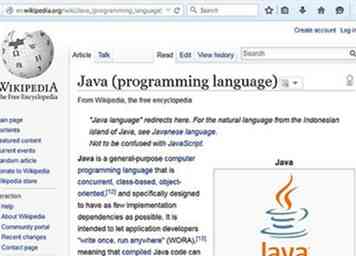 1 Leer de basisprincipes van Java. Java is een computerprogrammeertaal die is ontwikkeld door Oracle en die veel wordt gebruikt op internet en op verschillende apparaten. Veel websites werken niet correct zonder dat de nieuwste versie van Java op uw systeem is geïnstalleerd.
1 Leer de basisprincipes van Java. Java is een computerprogrammeertaal die is ontwikkeld door Oracle en die veel wordt gebruikt op internet en op verschillende apparaten. Veel websites werken niet correct zonder dat de nieuwste versie van Java op uw systeem is geïnstalleerd. -
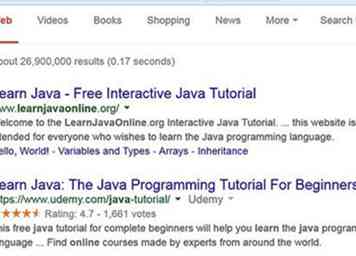 2 Leer hoe je het kunt gebruiken. Voor de gemiddelde gebruiker vindt Java alleen op de achtergrond plaats. Door Java te installeren, kunt u Java-scripts uitvoeren op webpagina's. De meeste browsers zullen u vragen of u de Java-scripts wilt uitvoeren die zich op de pagina bevinden die u bezoekt. Dit komt omdat Java kan worden gebruikt om kwade redenen. U moet alleen Java-programma's uitvoeren van websites die u vertrouwt.
2 Leer hoe je het kunt gebruiken. Voor de gemiddelde gebruiker vindt Java alleen op de achtergrond plaats. Door Java te installeren, kunt u Java-scripts uitvoeren op webpagina's. De meeste browsers zullen u vragen of u de Java-scripts wilt uitvoeren die zich op de pagina bevinden die u bezoekt. Dit komt omdat Java kan worden gebruikt om kwade redenen. U moet alleen Java-programma's uitvoeren van websites die u vertrouwt. -
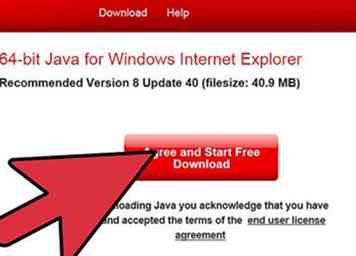 3 Houd uw Java-installatie up-to-date. Oracle werkt Java regelmatig bij met stabiliteits- en beveiligingsoplossingen. Deze updates zorgen ervoor dat uw Java-installatie soepel blijft en beveiligt uw computer ook tegen mogelijke schadelijke activiteiten.
3 Houd uw Java-installatie up-to-date. Oracle werkt Java regelmatig bij met stabiliteits- en beveiligingsoplossingen. Deze updates zorgen ervoor dat uw Java-installatie soepel blijft en beveiligt uw computer ook tegen mogelijke schadelijke activiteiten.
Methode twee van drie:
Java installeren voor Internet Explorer
-
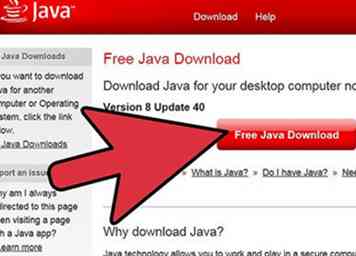 1 Download de Java-software. U kunt de online installatie starten vanaf de Java-downloadpagina. Als u Internet Explorer gebruikt, zal de koppeling Gratis Java downloaden automatisch de browser detecteren en u de juiste downloadkoppeling geven.
1 Download de Java-software. U kunt de online installatie starten vanaf de Java-downloadpagina. Als u Internet Explorer gebruikt, zal de koppeling Gratis Java downloaden automatisch de browser detecteren en u de juiste downloadkoppeling geven. - Als u Java voor een ander besturingssysteem wilt downloaden, klikt u op de link Alle Java-downloads in het linkernavigatiemenu.
-
 2 Schakel uw firewall uit. Dit is niet altijd nodig, maar sommige firewall-instellingen blokkeren de installatie van Java. Als dit gebeurt, moet u de firewall uitschakelen. De procedure voor het uitschakelen van een firewall is afhankelijk van uw netwerkconfiguratie.
2 Schakel uw firewall uit. Dit is niet altijd nodig, maar sommige firewall-instellingen blokkeren de installatie van Java. Als dit gebeurt, moet u de firewall uitschakelen. De procedure voor het uitschakelen van een firewall is afhankelijk van uw netwerkconfiguratie. -
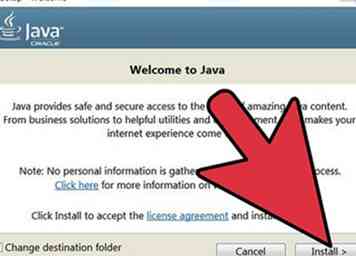 3 Voer het installatieprogramma uit. Open het installatiebestand dat is gedownload van Java. Bevestig dat u het wilt installeren door op de knop Installeren te klikken.
3 Voer het installatieprogramma uit. Open het installatiebestand dat is gedownload van Java. Bevestig dat u het wilt installeren door op de knop Installeren te klikken. -
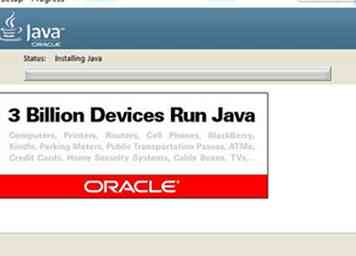 4 Bevestig installaties van derden. Java wordt geleverd met andere software. Tijdens het installatieproces kunt u kiezen of u deze wilt installeren.
4 Bevestig installaties van derden. Java wordt geleverd met andere software. Tijdens het installatieproces kunt u kiezen of u deze wilt installeren. -
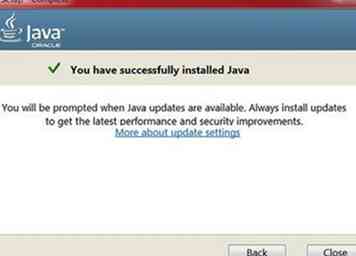 5 Voltooi de installatie. Het programma zal u vragen om de voltooiing van de installatie te bevestigen. U moet uw browser opnieuw opstarten om ervoor te zorgen dat Java kan beginnen werken.
5 Voltooi de installatie. Het programma zal u vragen om de voltooiing van de installatie te bevestigen. U moet uw browser opnieuw opstarten om ervoor te zorgen dat Java kan beginnen werken.
Methode drie van drie:
Test de installatie
-
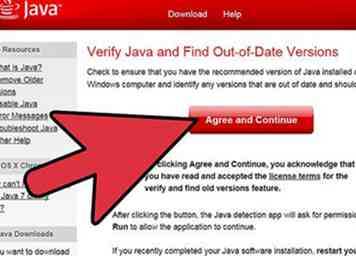 1 Voer de Java-applet uit. Java.com heeft een testprogramma dat uw Java-installatie bevestigt. Je kunt het hier uitvoeren. De pagina detecteert automatisch welke browser u gebruikt.
1 Voer de Java-applet uit. Java.com heeft een testprogramma dat uw Java-installatie bevestigt. Je kunt het hier uitvoeren. De pagina detecteert automatisch welke browser u gebruikt. -
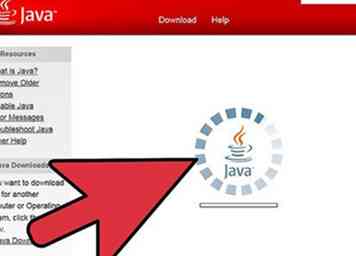 2 Toestaan dat de applet wordt uitgevoerd. Internet Explorer zal hoogstwaarschijnlijk één of twee beveiligingscontroles uitvoeren, ofwel bovenaan de browser of in een pop-upvenster. Bevestig deze om de Java-applet uit te voeren.
2 Toestaan dat de applet wordt uitgevoerd. Internet Explorer zal hoogstwaarschijnlijk één of twee beveiligingscontroles uitvoeren, ofwel bovenaan de browser of in een pop-upvenster. Bevestig deze om de Java-applet uit te voeren. -
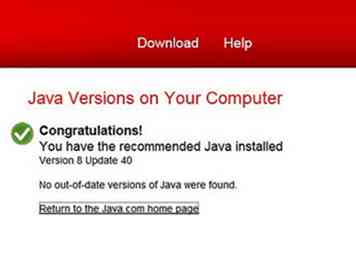 3 Controleer de testresultaten. Als u Java correct hebt geïnstalleerd, verschijnt een groen vinkje, samen met het bericht "Uw Java werkt." Uw versie zal in het grijze vak worden weergegeven.
3 Controleer de testresultaten. Als u Java correct hebt geïnstalleerd, verschijnt een groen vinkje, samen met het bericht "Uw Java werkt." Uw versie zal in het grijze vak worden weergegeven.
Facebook
Twitter
Google+
 Minotauromaquia
Minotauromaquia
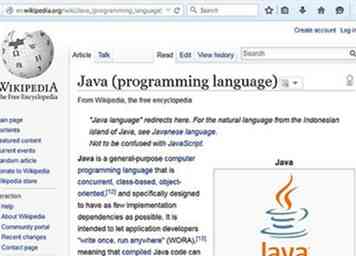 1 Leer de basisprincipes van Java. Java is een computerprogrammeertaal die is ontwikkeld door Oracle en die veel wordt gebruikt op internet en op verschillende apparaten. Veel websites werken niet correct zonder dat de nieuwste versie van Java op uw systeem is geïnstalleerd.
1 Leer de basisprincipes van Java. Java is een computerprogrammeertaal die is ontwikkeld door Oracle en die veel wordt gebruikt op internet en op verschillende apparaten. Veel websites werken niet correct zonder dat de nieuwste versie van Java op uw systeem is geïnstalleerd. 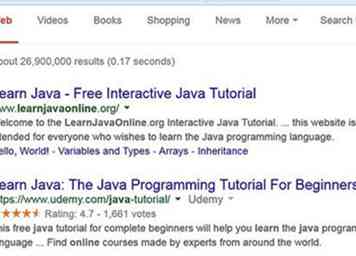 2 Leer hoe je het kunt gebruiken. Voor de gemiddelde gebruiker vindt Java alleen op de achtergrond plaats. Door Java te installeren, kunt u Java-scripts uitvoeren op webpagina's. De meeste browsers zullen u vragen of u de Java-scripts wilt uitvoeren die zich op de pagina bevinden die u bezoekt. Dit komt omdat Java kan worden gebruikt om kwade redenen. U moet alleen Java-programma's uitvoeren van websites die u vertrouwt.
2 Leer hoe je het kunt gebruiken. Voor de gemiddelde gebruiker vindt Java alleen op de achtergrond plaats. Door Java te installeren, kunt u Java-scripts uitvoeren op webpagina's. De meeste browsers zullen u vragen of u de Java-scripts wilt uitvoeren die zich op de pagina bevinden die u bezoekt. Dit komt omdat Java kan worden gebruikt om kwade redenen. U moet alleen Java-programma's uitvoeren van websites die u vertrouwt. 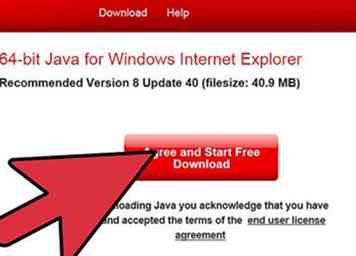 3 Houd uw Java-installatie up-to-date. Oracle werkt Java regelmatig bij met stabiliteits- en beveiligingsoplossingen. Deze updates zorgen ervoor dat uw Java-installatie soepel blijft en beveiligt uw computer ook tegen mogelijke schadelijke activiteiten.
3 Houd uw Java-installatie up-to-date. Oracle werkt Java regelmatig bij met stabiliteits- en beveiligingsoplossingen. Deze updates zorgen ervoor dat uw Java-installatie soepel blijft en beveiligt uw computer ook tegen mogelijke schadelijke activiteiten. 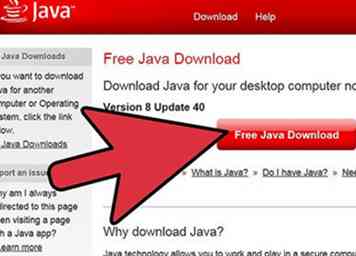 1 Download de Java-software. U kunt de online installatie starten vanaf de Java-downloadpagina. Als u Internet Explorer gebruikt, zal de koppeling Gratis Java downloaden automatisch de browser detecteren en u de juiste downloadkoppeling geven.
1 Download de Java-software. U kunt de online installatie starten vanaf de Java-downloadpagina. Als u Internet Explorer gebruikt, zal de koppeling Gratis Java downloaden automatisch de browser detecteren en u de juiste downloadkoppeling geven.  2 Schakel uw firewall uit. Dit is niet altijd nodig, maar sommige firewall-instellingen blokkeren de installatie van Java. Als dit gebeurt, moet u de firewall uitschakelen. De procedure voor het uitschakelen van een firewall is afhankelijk van uw netwerkconfiguratie.
2 Schakel uw firewall uit. Dit is niet altijd nodig, maar sommige firewall-instellingen blokkeren de installatie van Java. Als dit gebeurt, moet u de firewall uitschakelen. De procedure voor het uitschakelen van een firewall is afhankelijk van uw netwerkconfiguratie. 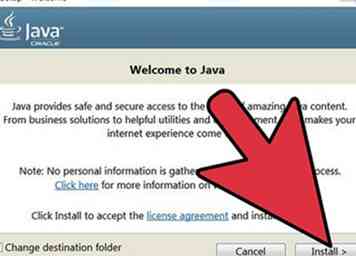 3 Voer het installatieprogramma uit. Open het installatiebestand dat is gedownload van Java. Bevestig dat u het wilt installeren door op de knop Installeren te klikken.
3 Voer het installatieprogramma uit. Open het installatiebestand dat is gedownload van Java. Bevestig dat u het wilt installeren door op de knop Installeren te klikken. 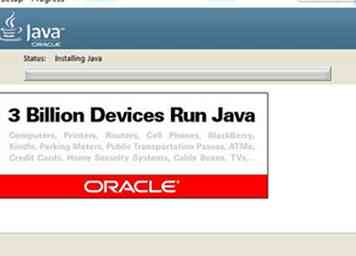 4 Bevestig installaties van derden. Java wordt geleverd met andere software. Tijdens het installatieproces kunt u kiezen of u deze wilt installeren.
4 Bevestig installaties van derden. Java wordt geleverd met andere software. Tijdens het installatieproces kunt u kiezen of u deze wilt installeren. 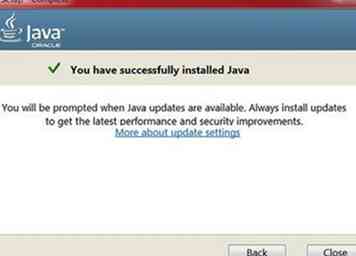 5 Voltooi de installatie. Het programma zal u vragen om de voltooiing van de installatie te bevestigen. U moet uw browser opnieuw opstarten om ervoor te zorgen dat Java kan beginnen werken.
5 Voltooi de installatie. Het programma zal u vragen om de voltooiing van de installatie te bevestigen. U moet uw browser opnieuw opstarten om ervoor te zorgen dat Java kan beginnen werken. 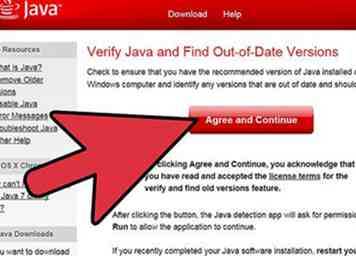 1 Voer de Java-applet uit. Java.com heeft een testprogramma dat uw Java-installatie bevestigt. Je kunt het hier uitvoeren. De pagina detecteert automatisch welke browser u gebruikt.
1 Voer de Java-applet uit. Java.com heeft een testprogramma dat uw Java-installatie bevestigt. Je kunt het hier uitvoeren. De pagina detecteert automatisch welke browser u gebruikt. 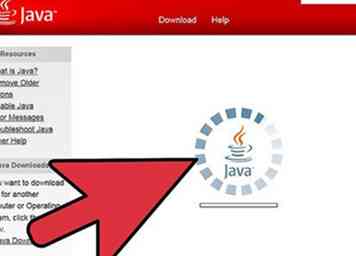 2 Toestaan dat de applet wordt uitgevoerd. Internet Explorer zal hoogstwaarschijnlijk één of twee beveiligingscontroles uitvoeren, ofwel bovenaan de browser of in een pop-upvenster. Bevestig deze om de Java-applet uit te voeren.
2 Toestaan dat de applet wordt uitgevoerd. Internet Explorer zal hoogstwaarschijnlijk één of twee beveiligingscontroles uitvoeren, ofwel bovenaan de browser of in een pop-upvenster. Bevestig deze om de Java-applet uit te voeren. 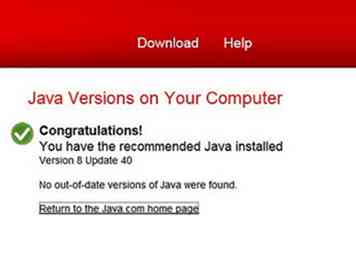 3 Controleer de testresultaten. Als u Java correct hebt geïnstalleerd, verschijnt een groen vinkje, samen met het bericht "Uw Java werkt." Uw versie zal in het grijze vak worden weergegeven.
3 Controleer de testresultaten. Als u Java correct hebt geïnstalleerd, verschijnt een groen vinkje, samen met het bericht "Uw Java werkt." Uw versie zal in het grijze vak worden weergegeven.